在当今这个时代,短视频可以说是一个非常火爆的项目,大家都想尝试自己录制视频,然后去发布,有些视频需要录制电脑的屏幕,很多人对此很纠结,不知道用什么样的软件才能快速实现电脑录屏,于是就开始了各种尝试。今天呢我就给大家分享一个最简单的录屏方式,只需要打开ppt,按下一个键之后,就能够快速录制超清视频了。

下面我就来给大家介绍一下ppt自带录屏功能的使用步骤:
一、录制屏幕
1、屏幕录制入口
因为很多用户在设计ppt的时候,都会有录制视频的需求,所以在后期的一些版本中,都加入了录屏的功能,以WPS为例。我们先来打开一个PPT,点击菜单栏的【插入】,然后我们可以直接点击【屏幕录制】,或者点击【截屏】→【屏幕录制】。
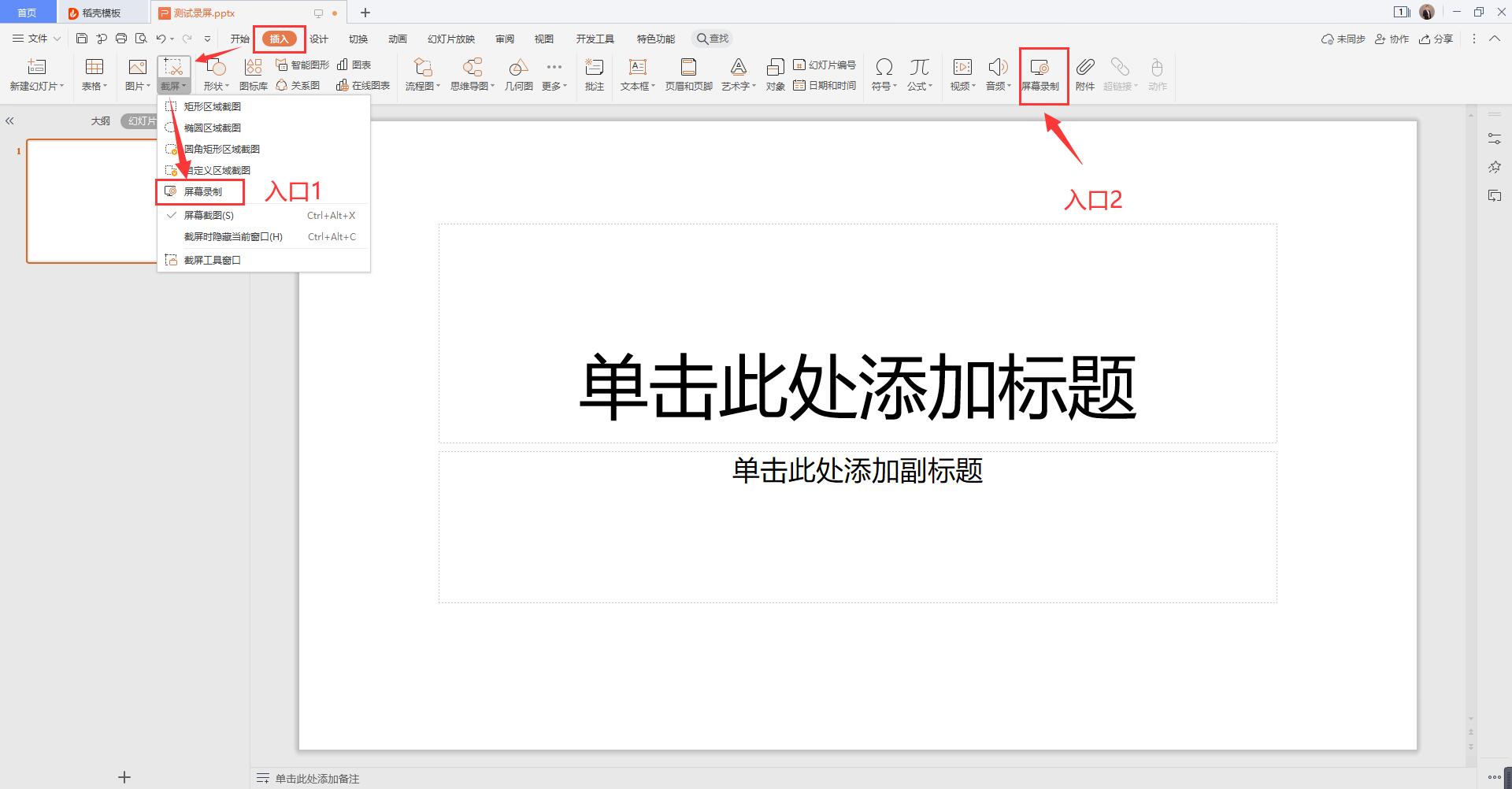
2、屏幕录制界面
进入了屏幕录制的界面后,我们会看到几个选项【全屏】、【区域】、【麦克风】、【摄像头】,我们可以根据自己的实际需求,选择全屏录制或者是区域录制,音频我们可以选择麦克风输入、系统声音或者系统和麦克风,摄像头这个是付费的,如果是会员的朋友可以选择。然后我们就点击【REC】开始录制。在录制的过程中,我们可以随时暂停或者停止。
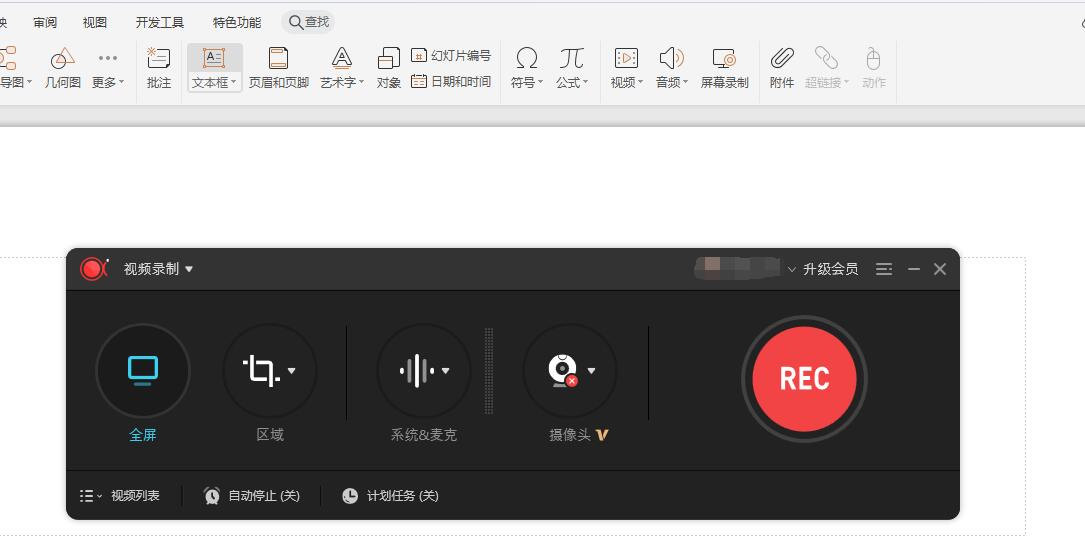
3、录制视频的保存及插入
视频录制完成后,会自动生成视频文件,并存在电脑中,我们直接将其插入到PPT中即可。
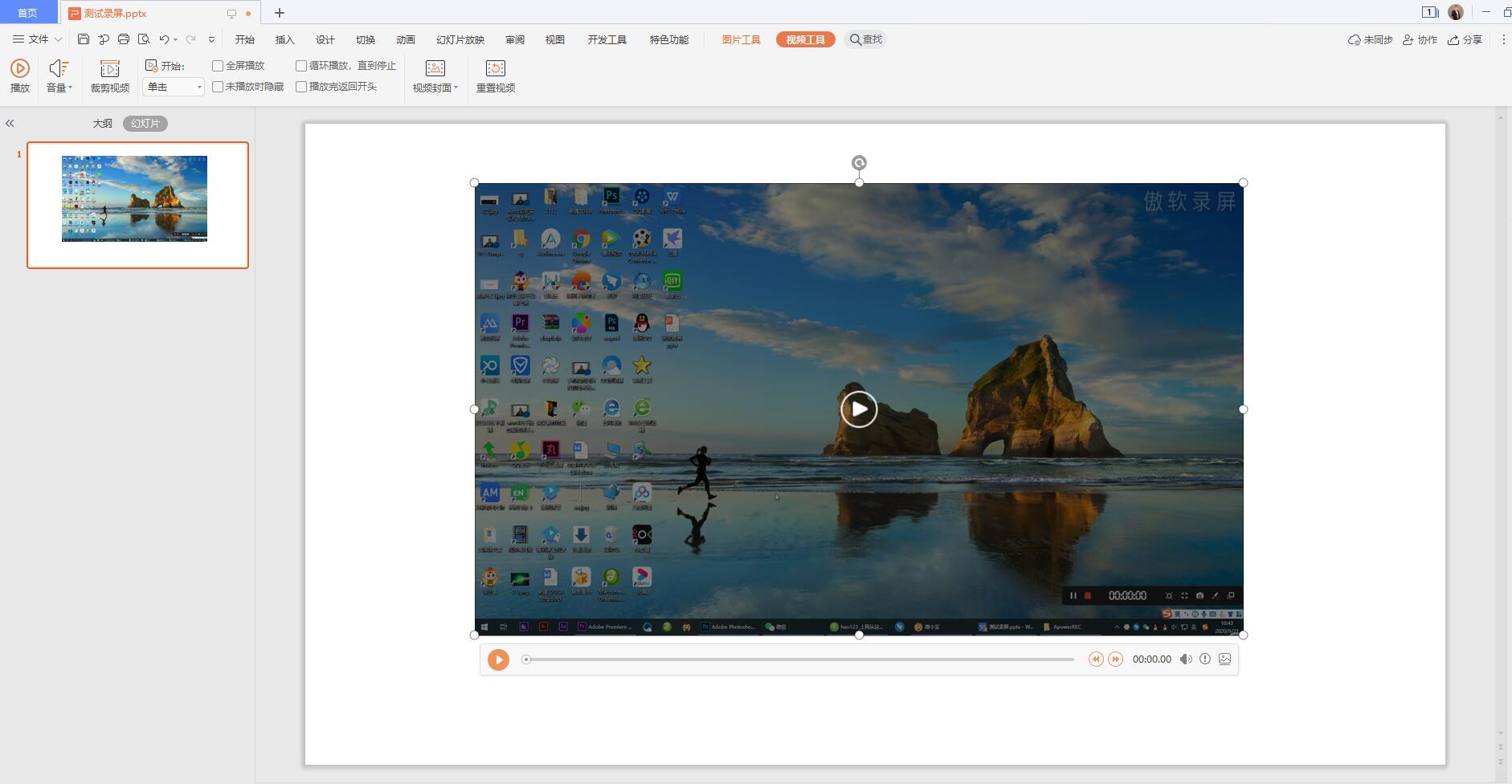
这里需要注意的是,免费的用户最高只能录制3分钟的视频,并且有水印,而开通了wps的会员之后,这一限制会取消。
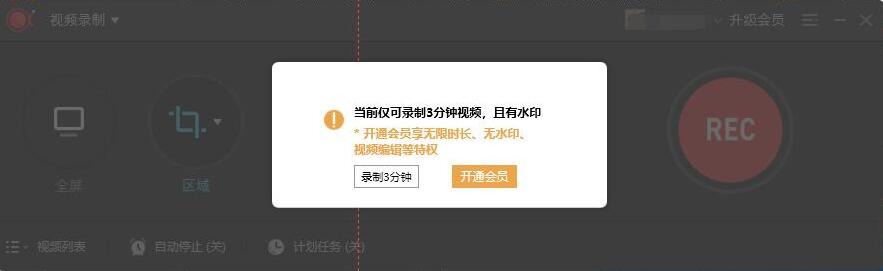
二、将PPT转换为视频
1、单纯导出录制的视频
如果我们只是为了录制视频,那无需转换,我们只需要找到视频录制完成之后默认保存到的文件夹中,即可找到我们已录制好的全部视频。
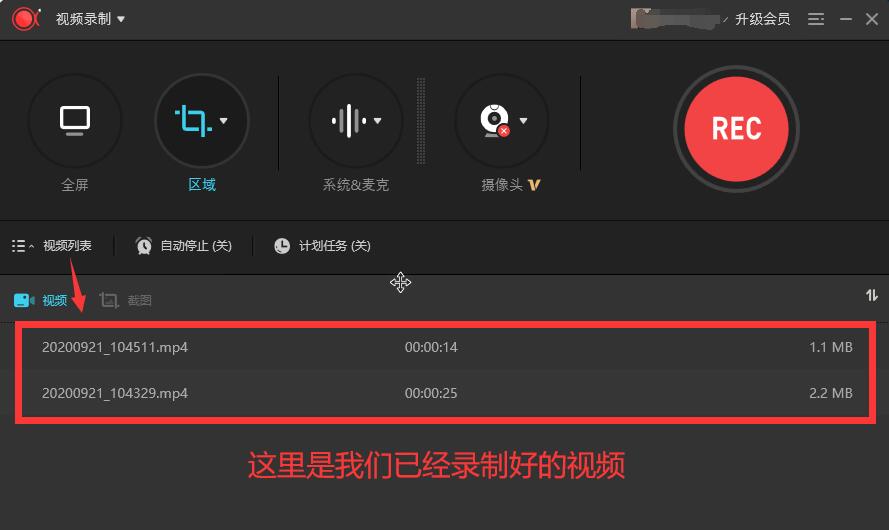
2、将整个PPT导出为视频
如果是将整个PPT转换成视频,这个时候,我们需要选择【文件】→【另存为】→【输出视频】,这样的话就可以将整个PPT转换成视频后输出了。这里值得注意的是,在输出的过程中,有的电脑系统会提示需要下载一些插件,直接下载即可。
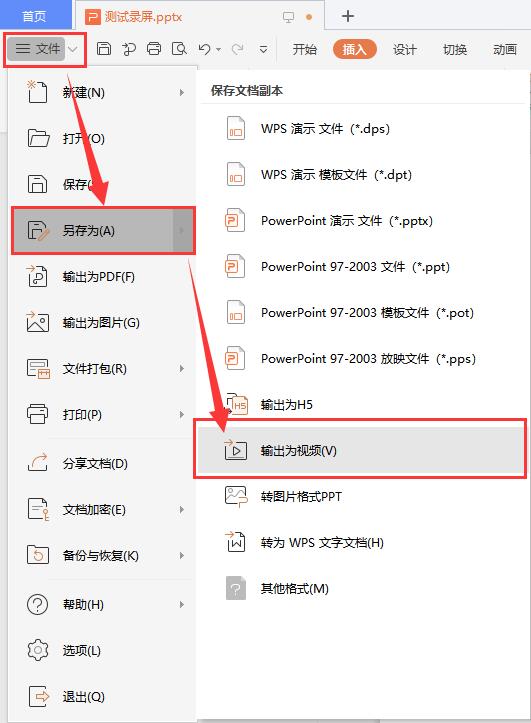
以上就是关于“用PPT实现视频录制”的全部介绍,希望对大家有所帮助,也希望大家可以点赞、关注支持一下,如果有任何想法,也可以在评论区中进行留言。















